win10任务栏新通知图标隐藏的方法【图文】
发布时间:2016-10-21 15:37:26 浏览数:
电脑win10任务栏多了个新通知图标,对于用惯win7的我来说,总感觉有点碍手碍脚的,于是想着把它隐藏掉,“心动不如行动”。下面就一起看看win10任务栏新通知图标隐藏的方法。
win10任务栏新通知图标隐藏的方法:
1、相对于win7系统,win10系统任务栏右下角默认是多了个新通知的按钮;
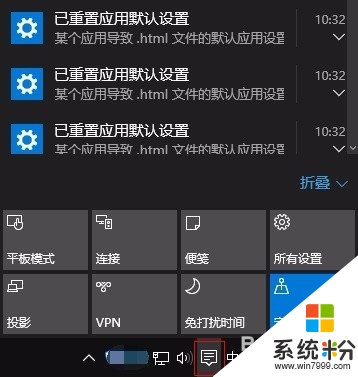
2、下面我们设置隐藏这个新通知按钮,先点击开始菜单,进入开始菜单后,点击“设置”;
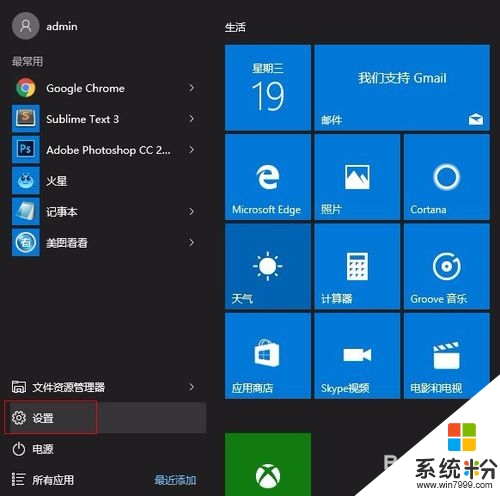
3、继续下一步,点击“系统”选项大按钮;
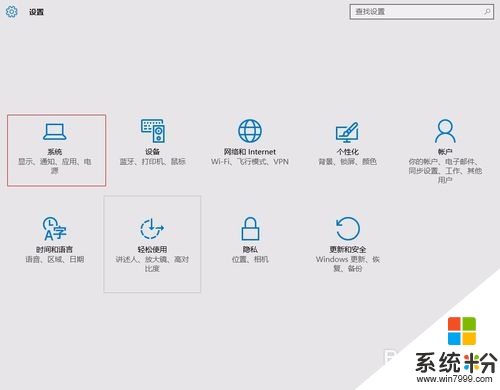
4、继续左侧选择“通知和操作”选项,找到“启动或关闭系统按钮”并点击;
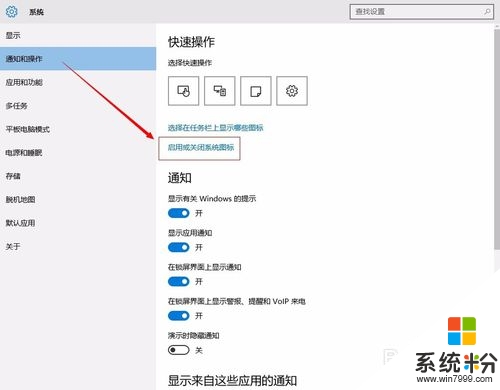
5、进入界面后点击操作中心的关闭按钮即可;
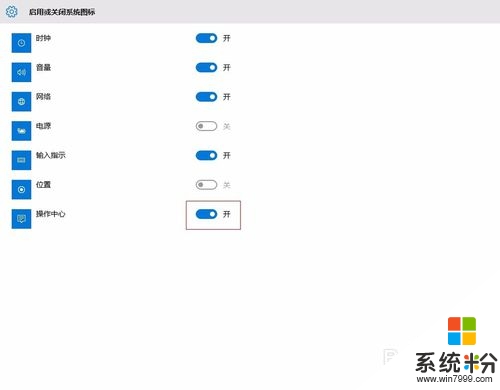
6、重回桌面,即可看到新通知已经不见了。
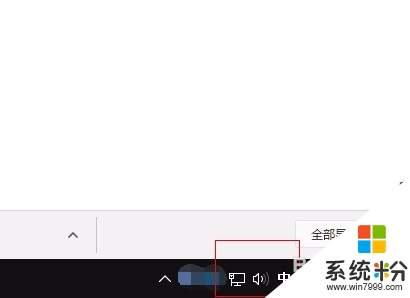
【win10任务栏新通知图标隐藏的方法】这就跟大家分享到这里,希望以上教程能帮到有遇到相同问题的用户,还有其他的电脑系统下载安装操作技巧需要了解的话,建议收藏系统粉官网。